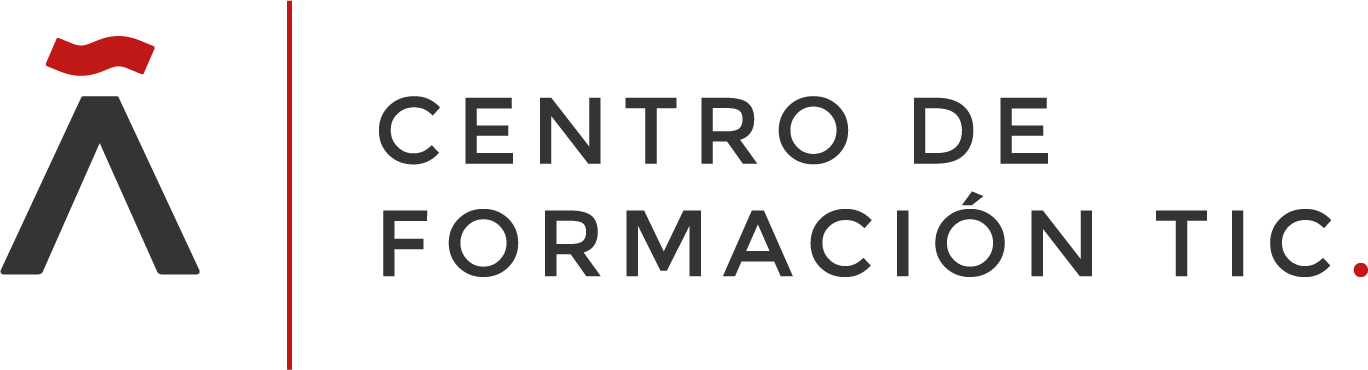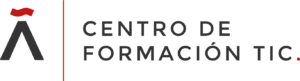Este curso proporciona a los estudiantes los conocimientos y habilidades fundamentales para utilizar Windows PowerShell para administrar y automatizar la administración de servidores Windows. Este curso proporciona a los estudiantes las habilidades para identificar y construir el comando que necesitan para realizar una tarea específica. Además, los estudiantes aprenden a construir programaciones para realizar tareas avanzadas como la automatización de tareas repetitivas y la generación de informes. Este curso proporciona las habilidades necesarias para dar soporte a una amplia gama de productos de Microsoft, como Windows Server, Windows Client, Microsoft Exchange Server, Microsoft SharePoint Server, Microsoft SQL Server y Microsoft System Center. En consonancia con ese objetivo, este curso no se centrará en ninguno de esos productos, aunque Windows Server, que es la plataforma común para todos esos productos, servirá de ejemplo para las técnicas que enseña este curso.
¿A quién va dirigido?
Este curso está dirigido a Profesionales de IT que ya tienen experiencia en la administración general de Windows Server y de clientes de Windows, y que quieren aprender más sobre cómo utilizar Windows PowerShell para la administración. No se presupone experiencia previa con ninguna versión de Windows PowerShell ni con ningún lenguaje de programación. Este curso también es adecuado para los profesionales de IT con experiencia en la administración de servidores, incluyendo Exchange Server, SharePoint Server, SQL Server y System Center.
Requisitos previos
Experiencia como administrador de sistema de Windows